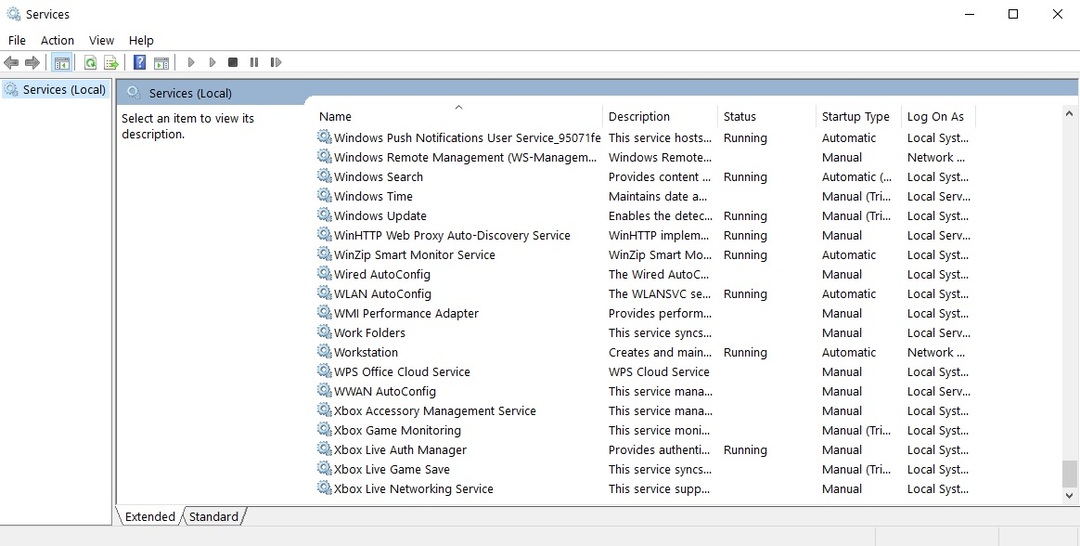Manchmal können Probleme mit Microsoft-Servern zu diesem Problem führen
- Microsoft gibt Benutzern, die Game Pass abonnieren, kostenlose Inhalte, die als Vergünstigungen bezeichnet werden.
- Sie können möglicherweise nicht auf die Vorteile zugreifen, wenn das Alter und die Region Ihres Benutzerkontos nicht unterstützt werden.
- Das Reparieren der Microsoft Store-App und das Aktualisieren der Xbox-App sind praktikable Optionen für das Problem.

XINSTALLIEREN SIE, INDEM SIE AUF DIE DOWNLOAD-DATEI KLICKEN
Diese Software repariert häufige Computerfehler, schützt Sie vor Dateiverlust, Malware und Hardwarefehlern und optimiert Ihren PC für maximale Leistung. Beheben Sie PC-Probleme und entfernen Sie Viren jetzt in 3 einfachen Schritten:
- Laden Sie das Restoro PC-Reparaturtool herunter das kommt mit patentierten Technologien (Patent vorhanden Hier).
- Klicken Scan starten um Windows-Probleme zu finden, die PC-Probleme verursachen könnten.
- Klicken Alles reparieren um Probleme zu beheben, die die Sicherheit und Leistung Ihres Computers beeinträchtigen.
- Restoro wurde heruntergeladen von 0 Leser in diesem Monat.
Game Pass Perks sind kostenlose Inhalte, die Microsoft Game Pass-Abonnenten verschenkt. Es kann jedoch zu einer Fehlermeldung kommen Tut uns leid, wir haben Probleme, die Details dieses Vorteils anzuzeigen beim Versuch, es zu sehen. Glücklicherweise gibt es einige einfache Schritte, die Sie befolgen können, um das Problem zu beheben.
Ebenso könnte es Sie interessieren was zu tun ist, wenn Sie Game Pass-Spiele nicht installieren können auf Ihrem PC.
Warum kann ich meine Xbox Game Pass-Vorteile nicht erhalten?
Sie könnten bekommen Tut uns leid, wir haben Probleme, die Details dieses Vorteils anzuzeigen Fehler aus einigen der folgenden Gründe:
- Veraltete Xbox-App – Wenn die Xbox-App auf Ihrem PC veraltet ist, kann dies zu Kompatibilitätsproblemen mit dem System führen und die Kommunikation der App mit ihren Servern beeinträchtigen.
- Xbox App und Microsoft Store beschädigte Installationsdateien – Wenn die Installationsdateien für Microsoft Store sind beschädigt, wirkt sich dies wahrscheinlich auf die darunter ausgeführten Dienste aus. Ebenso kann die Leistung der Xbox-App aufgrund der beschädigten Installation beeinträchtigt werden, was zu Problemen beim Anzeigen der Details des Vorteils führt, auf den Sie zugreifen möchten.
- Probleme mit dem Microsoft-Konto – Für Benutzer von Microsoft-Konten, die jünger als 18 Jahre sind oder deren Standort sich in einem Land befindet, in dem die Vergünstigungen des Spiels nicht unterstützt werden, kann ein Vergünstigungsproblem im Game Pass auftauchen.
- Probleme mit Xbox-Servern – Der Fehler kann auch auftreten, wenn die Die Xbox-App kann keine Daten mit Xbox-Servern austauschen, was dazu führt, dass die Dienste in der App nicht funktionieren oder abstürzen.
Nachdem wir besprochen haben, was das Problem beim Anzeigen der Details dieses Perk-Fehlers bedeutet, führen wir Sie durch einige Korrekturen für das Problem.
Was kann ich tun, wenn es Probleme gibt, die Details dieses Vorteils anzuzeigen?
Bevor Sie mit erweiterten Schritten zur Fehlerbehebung fortfahren, wenden Sie Folgendes an:
- Schließen Sie die Xbox-App und öffnen Sie sie erneut.
- Beheben Sie die Netzwerküberlastung auf Ihrem Computer.
- Deaktivieren Sie Hintergrund-Apps auf Ihrem PC läuft.
- Vorübergehende Deaktivierung von Antivirensoftware von Drittanbietern.
- Starten Sie Windows im abgesicherten Modus neu und überprüfen Sie, ob das Problem weiterhin besteht.
- Überprüfen Sie den Status der Xbox-Server – Sie können die besuchen Statusseite des Xbox-Servers um nach Updates für den Server zu suchen.
Wenn Sie das Problem nicht beheben können, versuchen Sie die folgenden Lösungen:
1. Aktualisieren Sie die Xbox-App
- Klicken Sie mit der rechten Maustaste auf die Start Schaltfläche und wählen Sie die aus Microsoft-Shop aus der Programmliste.

- Klicke auf Bibliothek in der linken unteren Ecke und wählen Sie dann aus Updates bekommen.

- Überprüfen Sie, ob ein Update verfügbar ist, laden Sie das Update herunter und installieren Sie es.
- Starten Sie die Xbox-App auf Ihrem PC neu, um zu überprüfen, ob Ihre Perks-Details angezeigt werden oder nicht.
Expertentipp:
GESPONSERT
Einige PC-Probleme sind schwer zu lösen, insbesondere wenn es um beschädigte Repositories oder fehlende Windows-Dateien geht. Wenn Sie Probleme haben, einen Fehler zu beheben, ist Ihr System möglicherweise teilweise defekt.
Wir empfehlen die Installation von Restoro, einem Tool, das Ihren Computer scannt und den Fehler identifiziert.
klicken Sie hier herunterzuladen und mit der Reparatur zu beginnen.
Beim Aktualisieren der Xbox-App werden die erforderlichen Updates installiert, um Fehler zu beheben, die sich auf die Leistung auswirken, und die Funktionalität zu verbessern.
2. Aktualisieren Sie das Windows-Betriebssystem
- Drücken Sie Fenster + ICH Schlüssel zum Öffnen Windows-Einstellungen App.
- Klick auf das Windows Update Option und klicken Sie auf Auf Updates prüfen. Wenn Updates verfügbar sind, werden diese gesucht und installiert.

Das Aktualisieren des Windows-Betriebssystems behebt die Fehler in Ihrem PC und fügt neue Funktionen hinzu, um die Leistung zu verbessern. Lesen über Beheben von Windows, das keine Verbindung zum Aktualisierungsdienst herstellt wenn der Fehler auf Ihrem PC auftritt.
- So beheben Sie den Dateisystemfehler (-2147219195)
- Dieser Vorgang erfordert eine interaktive Fensterstation [Fix]
3. Ändern Sie Ihre Kontoinformationen
- Starten Sie Ihren Webbrowser und gehen Sie zu Microsoft-Kontoseite.
- Klicke auf Ihre Informationen Schaltfläche in der oberen Leiste.

- Auf der Profil Info-Registerkarte, klicken Sie auf Profil bearbeiten die Info.

- Bestätigen Sie, dass Sie der Besitzer des Kontos sind.

- Ändere dein Geburtsdatum Und Land/Region, Klicken Sie dann auf die Speichern Taste.
- Schließen Sie den Browser und starten Sie die Xbox-App, um zu sehen, ob das Problem weiterhin besteht.
Wenn Sie den Standort und das Alter Ihres Microsoft-Kontos ändern, werden Probleme mit den Kontoanforderungen behoben, die den Fehler hervorrufen können. Tut uns leid, wir haben Probleme, die Details dieses Vorteils anzuzeigen.
4. Reparieren Sie die Microsoft Store-App
- Drücken Sie Fenster + R Schlüssel zum Öffnen Laufen Dialogfeld, geben Sie ein MS-Einstellungen: Appsfeatures, dann drücken Eingeben.
- Wähle aus Microsoft-Store, dann klicken Sie auf die Erweiterte Optionen.

- Gehen Sie zum Zurücksetzen Registerkarte und klicken Sie auf die Reparatur Taste.

- Starten Sie Ihren PC nach dem Reparaturvorgang neu und prüfen Sie, ob das Perk-Problem behoben ist.
Durch das Reparieren der Microsoft Store-App werden alle Konfigurationsprobleme und beschädigten App-Dateien behoben, wodurch Ihre Vergünstigungsdetails nicht angezeigt werden.
Alternativ zögern Sie nicht, unseren Leitfaden zu lesen Xbox Live-Netzwerkdienst fehlt und wie man es repariert.
Ebenso können Sie unseren Artikel lesen, wenn Sie es sind Anmeldung beim Xbox-Konto nicht möglich auf Ihrem PC.
Sollten Sie weitere Fragen oder Anregungen haben, hinterlassen Sie diese bitte im Kommentarbereich.
Haben Sie immer noch Probleme? Beheben Sie sie mit diesem Tool:
GESPONSERT
Wenn die obigen Ratschläge Ihr Problem nicht gelöst haben, können auf Ihrem PC tiefere Windows-Probleme auftreten. Wir empfehlen Herunterladen dieses PC-Reparatur-Tools (auf TrustPilot.com als „Großartig“ bewertet), um sie einfach anzusprechen. Klicken Sie nach der Installation einfach auf die Scan starten Taste und drücken Sie dann auf Alles reparieren.
![Die Xbox Console Companion-App funktioniert nicht [Behoben]](/f/97e72dba7154987c4ae7897d289b19c3.jpg?width=300&height=460)